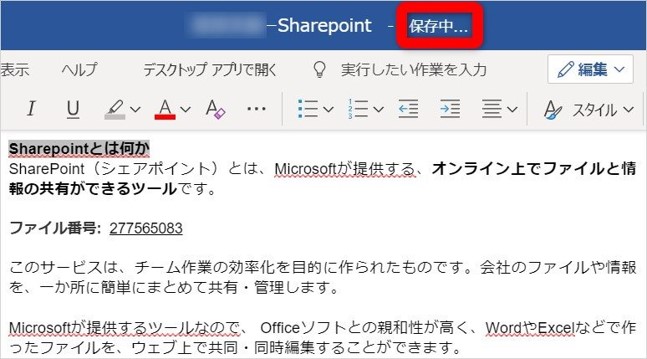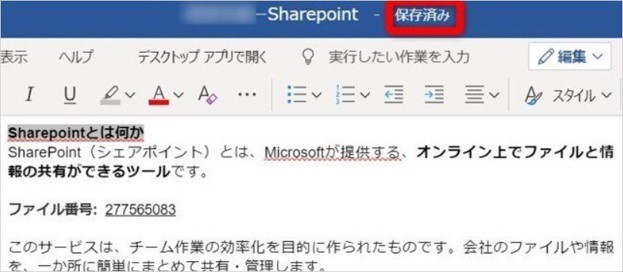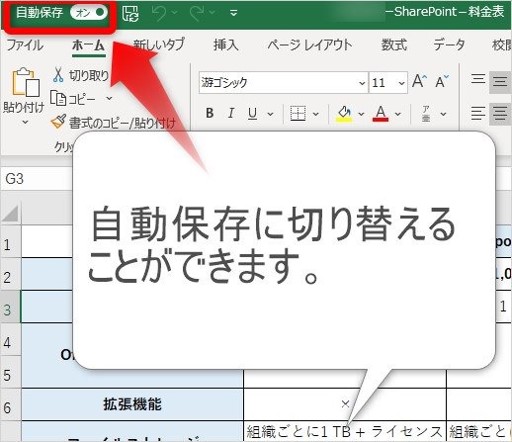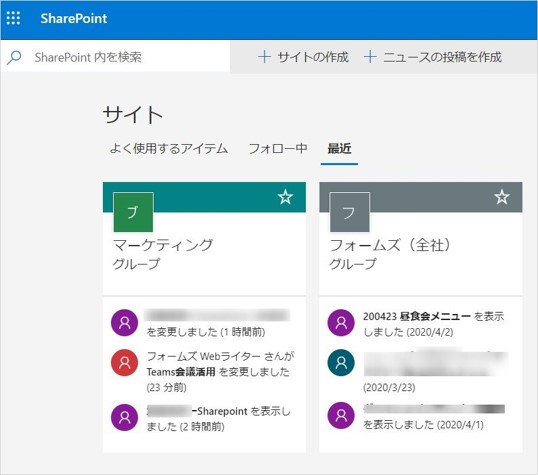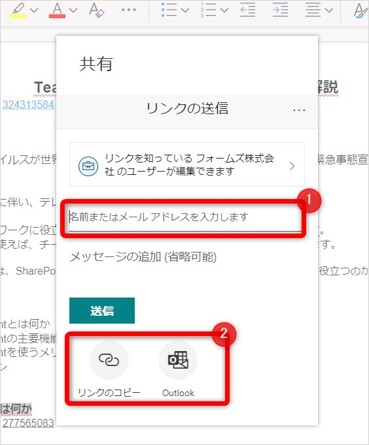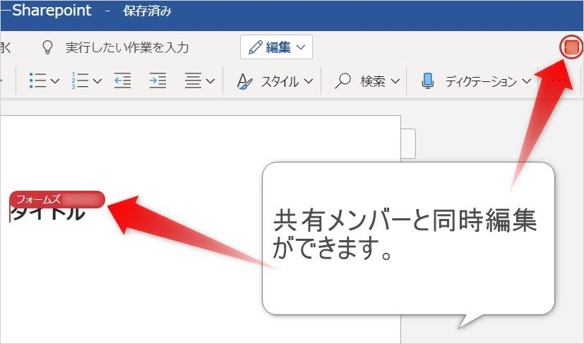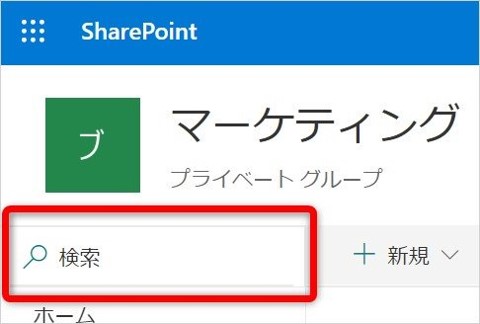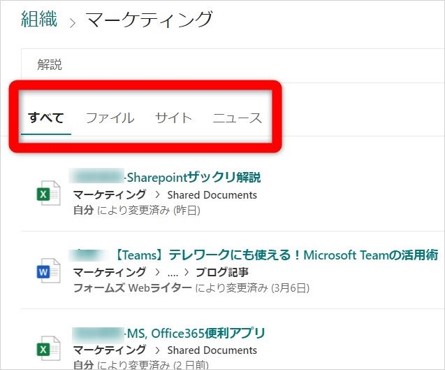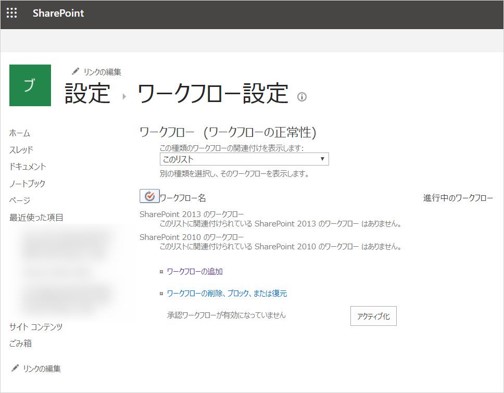ファイルの共有はSharePointを使えば便利!SharePoint簡単解説

新型コロナウイルスが世界中で猛威を振るっています。日本では、4月7日に「緊急事態宣言」が発令されました。外出自粛要請に伴い、テレワークの導入を急ぐ企業が多いと思います。
そこで、テレワークに役立つソフトウェアとして、「SharePoint」を紹介します。
SharePointを使えば、チームでの共同作業がどこでも簡単にできるようになります。
今回の記事では、これからSharePointを導入したいと考えている人たち向けに、主要な機能やメリット、そして、テレワークにどう役立つのかについて解説します。
SharePoint(シェアポイント)とは、Microsoftが提供する「複数のメンバーがオンライン上でOfficeファイルを共有して、共同作業ができるソフトウェア」です。
データがクラウドに保管されるため、いつでもどこでも簡単に情報やファイルを共有、整理、編集できます。社員、または社内用のwebサイトを構築し、その場所でデータを一括して管理することができます。
組織の情報の共有、データ管理やチーム作業を効率化してくれる、これからのビジネスに欠かせない製品です。
自動保存機能
SharePointには自動保存機能が搭載されており、保存し忘れの心配がありません。
OfficeアプリのWeb版、デスクトップ版ともに利用可能です。
なお、デスクトップ版は、自動保存機能の有効化を選択できます。
また、自分が使いやすいようにカスタマイズすることも可能です。
【自分がよく使う機能を、新しいタブにまとめる(カスタマイズ)】
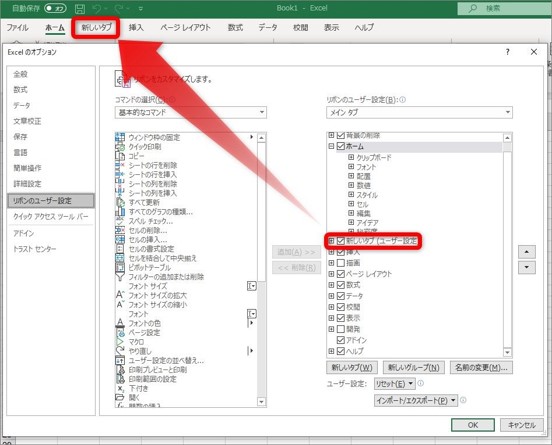
チームサイト
「チームサイト」を作ることで、下図のように共有フォルダやファイルを、まとめて作成、および管理することができます。
【チームサイト作成例】
・部門ごと
・部署ごと
・プロジェクトごと など
SharePointはTeamsと連携しているため、Teamsでチームを作成すると、SharePointにチームサイトが自動的に作成されます。
また、アップロードしたファイルは、SharePointのチームサイト内のライブラリにも自動的に保存される仕組みになっています。
共有・共同機能
ファイルを共有する方法は、共有リンクを送信するのが一般的です。
①相手の名前またはメールアドレスを入力して、送信します。ここには、メッセージを入力することも可能です。
②「リンクのコピー」をクリックすると、共有リンクのURLをコピーできます。「Outlook」をクリックすると、共有リンクが添付されたメール作成画面が表示されます。宛先とメッセージを追加して相手に送信します。相手は共有リンクをすぐに開いて、作業を開始することができます。
SharePointはファイルをドラッグ&ドロップしてアップロードするだけで、すぐに共有できます。このように、先に解説した方法と比較して、他ユーザーとのファイル共有がとても簡単です。
このサービスは、チーム作業の効率化を目的に作られたものであり、会社のファイルや情報を一か所にまとめて共有や管理をすることができます。
また、SharePointでは、共有したメンバーとファイルを同時編集できます。
「招待機能」を使えば、組織外の人であっても、簡単にファイルなどの情報共有が可能です。
また、チームサイトの管理者は、個々の共有メンバーにアクセス権を設定できるので、「編集可能」または「閲覧のみ」など、作業内容に合わせてカスタマイズをすることができます。
ちなみに、Microsoft OneDriveでも、共有機能や自動保存機能があります。
しかし、OneDriveは個人向けオンラインストレージなので、共有する場合にはそれぞれのユーザーと個別に設定する必要があります。
一方、SharePointでは、データがチームサイトごとに共有、および保管されるため、そのチームサイトのメンバーであれば、面倒な設定は不要です。
検索機能
SharePointには、サイト内を検索できる機能があります。「あのファイルはどこに保存したかな?」というときも、この機能があれば安心です。
下図のように、「すべて」、「ファイル」、「サイト」、「ニュース」ごとに、サイト内を検索できます。
ワークフロー
「ワークフロー」とは、日常の業務を自動化する機能です。
SharePointには、会社のさまざまな業務を想定して、「申請手続き」、「書類の承認」など、多数のワークフローが用意されています。
これらを使えば、ミスや無駄なプロセスが減り、業務を効率化できます。
■情報の共有と作業全体の把握が簡単にできるため、業務効率が向上する
■「Microsoft Teams」のチャット機能と組み合わせれば、円滑な社内連携が可能になる
※「Microsoft Teams」について知りたい方は、下記のブログを読んでみてください。
【Teams】テレワークにも使える!Microsoft Teamsの活用術
■ネット環境さえあれば、どこでも共同作業できるので、テレワークの推進ができる
※ただし、セキュリティ対策は必須です。
在宅勤務の場合、情報の漏洩やハッキングのリスクがあります。 したがって、テレワークを導入する前に、万全なセキュリティ対策を行いましょう。
■Office365ソフトとの親和性が高いため、Office365に加入していれば、SharePointをすぐに導入できる。
料金プラン
SharePointは加入しているOffice365プランによって、使える機能やサービスが若干異なります。以下は、プランごとの比較表です。
| SharePoint online (プラン1) |
SharePoint online (プラン2) |
Office365 Business Premium |
Office365 Enterprise E3 |
|
| 価格 | \540 ユーザー/月 |
\1,090 ユーザー/月 |
\1,360 ユーザー/月 |
\2,170 ユーザー/月 |
| 最大ユーザー数 | 1 人から 500,000人 |
1 人から 500,000人 |
300人 | 1 人から 500,000人 |
| 自動保存機能 | 〇 | 〇 | 〇 | 〇 |
| ファイル/情報
共同・共有機能 |
〇 | 〇 | 〇 | 〇 |
| Office365の サービス |
× | × | 〇 | 〇 |
| 拡張機能 | × | 〇 | 〇 | 〇 |
| ファイルストレージ | 組織全体で1TB + ライセンスごとに 10GB |
組織全体で1TB + ライセンスごとに 10GB |
組織全体で1TB + ライセンスごとに 10GB |
組織全体で1TB + ライセンスごとに 10GB |
| エンタープライズ サーチ |
× | 〇 | × | 〇 |
| コンプライアンス 対応 |
× | 〇 | × | 〇 |
| 管理とサポート | 〇 | 〇 | 〇 | 〇 |
この他にもOffice365には企業のニーズに合わせて、多様なプランが用意されています。詳しくは、Microsoft公式サイトを参照ください。
なお、Microsoftでは、2020年4月22日から、「Office365」を「Microsoft365」に改名することを公表しています。それに伴い、Office365のプランに若干変更があるようです。
まとめ
米Microsoftによると、新型コロナウイルスの発生から、 「Microsoft Teams」のユーザー数が1200万人増加し、1日当たりの利用ユーザー数が4400万人を超えたそうです。
新型コロナウイルス対策として、企業がテレワークの導入を急ピッチで進めているからでしょう。
利用者急増中の「Microsoft Teams」に合わせて、今回解説した「Sharepoint」も使いこなせれば、テレワークが実現できるだけではなく、チームの生産性も高めることができます。この機会に、SharePointの導入を考えてみてはいかがでしょうか。
次回、SharePointの使い方について、より詳しく解説します。
Teamsの使い方をもっと知りたい方は、こちらもどうぞ
【Teams】テレワークにも使える!Microsoft Teamsの活用術